win10如何显示文件隐藏的扩展名? win10显示文件隐藏的扩展名的方法。
时间:2017-07-04 来源:互联网 浏览量:305
今天给大家带来win10如何显示文件隐藏的扩展名?,win10显示文件隐藏的扩展名的方法。,让您轻松解决问题。
电脑有些文件隐藏着扩展名,有些文件是系统默认的不显示扩展名,不清楚这些文件的属性,这对于电脑安全来说无疑是存在着一定的隐患的。下面小编就为大家介绍win10怎么显示文件隐藏的扩展名方法,有需要的朋友可以参考本文,希望能对大家有所帮助Win10系统中文件的后缀名默认是不显示的,虽然这样看起来界面更简洁了。但是用起来很不方便。那么win10怎么显示文件隐藏的扩展名?下面小编就为大家详细介绍一下,来看看吧!

方法/步骤
1、打开一个文件夹

2、找到选项字样
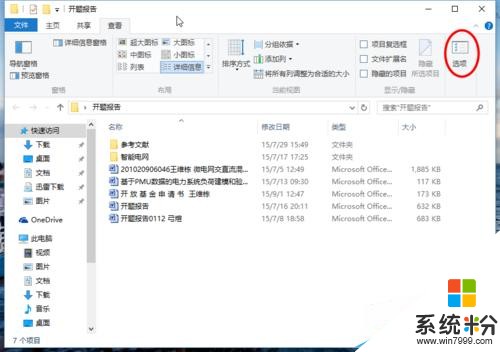
3、在查看中找到隐藏已知文件的扩展名,将前面的对勾去掉即可
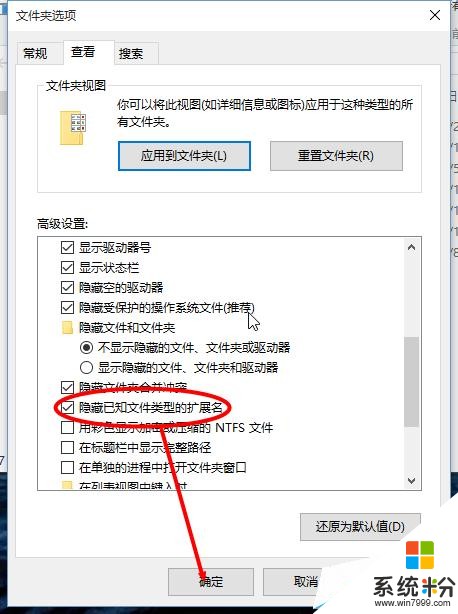
4、或者直接在文件夹打开界面,将文件扩展文名前面的对勾勾上

5、可以看到文件显示出了扩展名
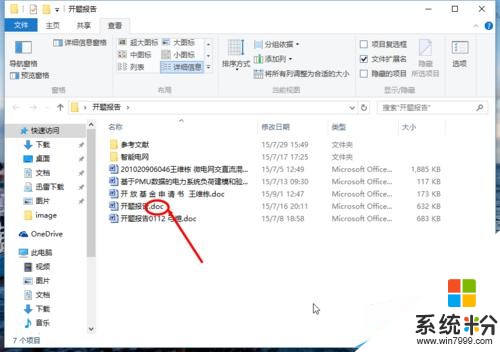
以上就是win10怎么显示文件隐藏的扩展名方法介绍,操作很简单,不知道的朋友可以参考本文,希望能对大家有所帮助!
以上就是win10如何显示文件隐藏的扩展名?,win10显示文件隐藏的扩展名的方法。教程,希望本文中能帮您解决问题。
我要分享:
相关教程
- ·如何隐藏文件类型扩展名?win10隐藏已知文件类型的扩展名的设置方法!
- ·Win10如何隐藏文件扩展名?Win10关闭扩展名显示的操作方法!
- ·Win10怎么隐藏文件扩展名 Win10隐藏文件扩展名的方法
- ·win10中如何使文件扩展名显示? win10中使文件扩展名显示的方法?
- ·win10显示文件扩展名 如何设置Win10显示文件的扩展名
- ·Win10系统怎么设置显示文件扩展名(后缀名)?图文
- ·桌面文件放在d盘 Win10系统电脑怎么将所有桌面文件都保存到D盘
- ·管理员账户怎么登陆 Win10系统如何登录管理员账户
- ·电脑盖上后黑屏不能唤醒怎么办 win10黑屏睡眠后无法唤醒怎么办
- ·电脑上如何查看显卡配置 win10怎么查看电脑显卡配置
win10系统教程推荐
- 1 电脑快捷搜索键是哪个 win10搜索功能的快捷键是什么
- 2 win10系统老是卡死 win10电脑突然卡死怎么办
- 3 w10怎么进入bios界面快捷键 开机按什么键可以进入win10的bios
- 4电脑桌面图标变大怎么恢复正常 WIN10桌面图标突然变大了怎么办
- 5电脑简繁体转换快捷键 Win10自带输入法简繁体切换快捷键修改方法
- 6电脑怎么修复dns Win10 DNS设置异常怎么修复
- 7windows10激活wifi Win10如何连接wifi上网
- 8windows10儿童模式 Win10电脑的儿童模式设置步骤
- 9电脑定时开关机在哪里取消 win10怎么取消定时关机
- 10可以放在电脑桌面的备忘录 win10如何在桌面上放置备忘录
win10系统热门教程
- 1 win10怎么看自己ip地址?如何查自己ip?
- 2 win10玩不了gta5怎么办|win10玩gta5闪退的解决方法
- 3 win10提示设备已脱机怎么回事|win10设备脱机的解决方法
- 4win10笔记本电脑耳机和电脑都有声音如何解决 win10笔记本电脑耳机和电脑都有声音的解决方法
- 5Win10 10568更新了什么?Win10 Build 10568更新内容详解
- 6怎么预防电脑中Dyre木马保护WIN10安全,预防电脑中Dyre木马保护WIN10安全的方法
- 7win10玩游戏无法全屏该怎么办?
- 8win10如何修改显示的语言,英文改中文版显示的方法
- 9win10待机时断网如何阻止 win10待机时断网怎么阻止
- 10苹果电脑Win10 MAC双系统怎样设置默认启动系统? 苹果电脑Win10 MAC双系统设置默认启动系统的方法
最新win10教程
- 1 桌面文件放在d盘 Win10系统电脑怎么将所有桌面文件都保存到D盘
- 2 管理员账户怎么登陆 Win10系统如何登录管理员账户
- 3 电脑盖上后黑屏不能唤醒怎么办 win10黑屏睡眠后无法唤醒怎么办
- 4电脑上如何查看显卡配置 win10怎么查看电脑显卡配置
- 5电脑的网络在哪里打开 Win10网络发现设置在哪里
- 6怎么卸载电脑上的五笔输入法 Win10怎么关闭五笔输入法
- 7苹果笔记本做了win10系统,怎样恢复原系统 苹果电脑装了windows系统怎么办
- 8电脑快捷搜索键是哪个 win10搜索功能的快捷键是什么
- 9win10 锁屏 壁纸 win10锁屏壁纸设置技巧
- 10win10系统老是卡死 win10电脑突然卡死怎么办
